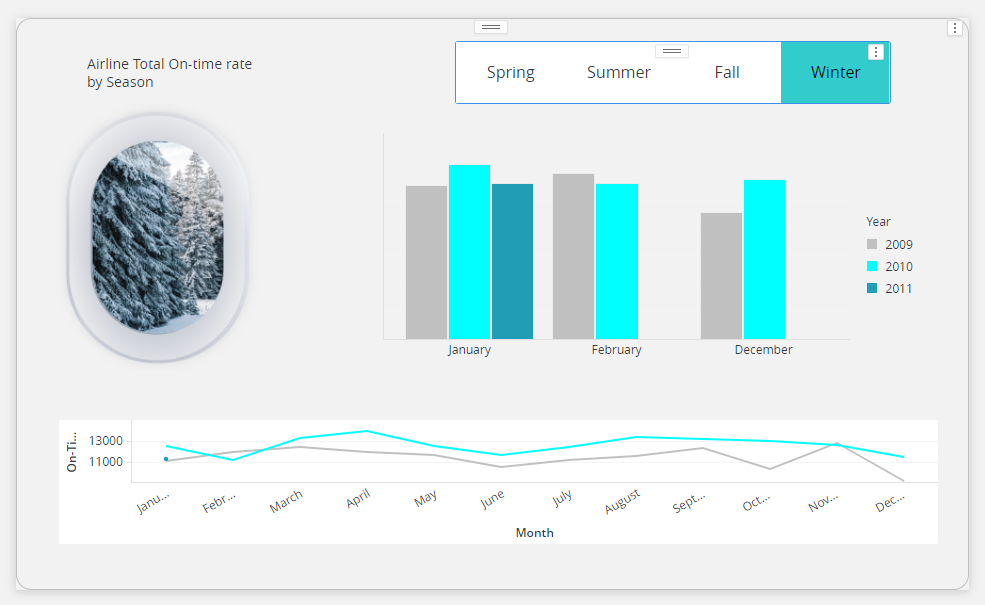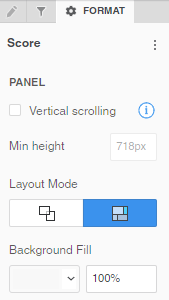Strategy ONE
Fügen Sie Abschnittstapel zu Dashboards hinzu
Abschnittstapel ermöglichen zusätzliche Transparenz in Analyseworkflows und optimieren gleichzeitig die Nutzung von Bildschirmflächen. Abschnittstapel fungieren als Micro-Dashboard-Zeichenflächen und unterstützen alle Objekte, die Sie zu einer Seite hinzufügen können, z. B. Formen, Visualisierungen, Textfelder usw.
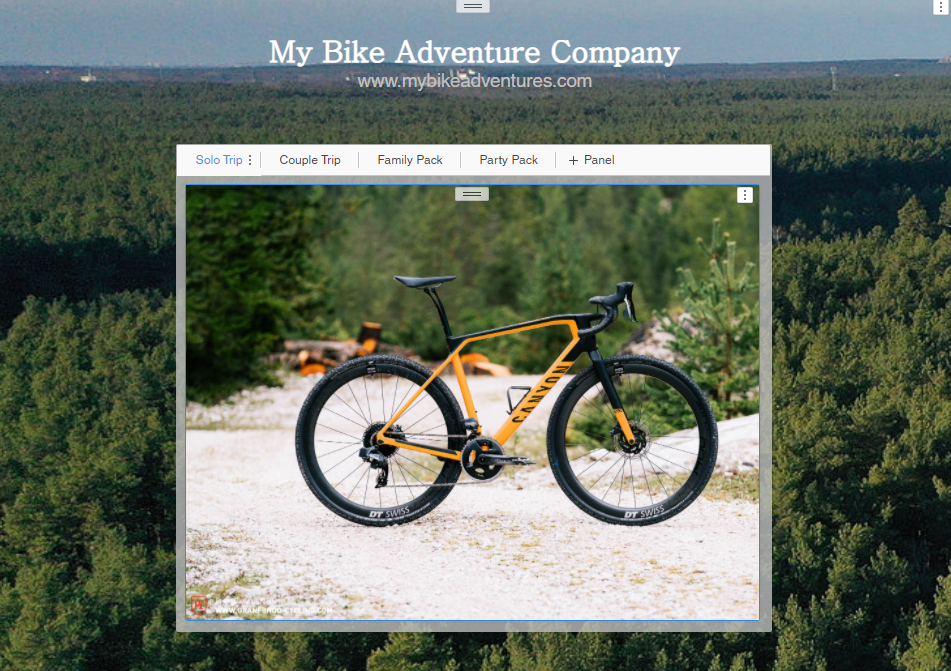
Einige Vorteile der Verwendung von Abschnittstapeln:
- Ermöglicht Designern, mit ihren Dashboard-Layouts rationeller zu sein und neue Möglichkeiten für die Arbeit mit Freiform-Dashboards zu erschließen.
- Self-Service kann sich als anspruchsvoll erweisen, da die Autoren dabei alle Anforderungen prognostizieren müssen. Abschnittstapel lösen dieses Problem, indem sie Autoren ermöglichen, alle Ansichten im Voraus zu erstellen.
Schauen Sie sich das Video unten an, um mehr zu erfahren!
-
Öffnen Sie ein neues oder vorhandenes Dashboard.
- Klicken Sie in der oberen Symbolleiste auf Abschnittstapel
 .
. - Klicken Sie + Abschnitt, um neue Abschnitte hinzuzufügen.
- Wählen Sie einen Abschnittstapel aus und verwenden Sie den Abschnitt „Format“, um die Registerkarten oben oder unten im Abschnittstapel anzuzeigen.
- Auswählen keine wenn Sie Abschnittselektoren für zusätzliche Gestaltungs- und Formatierungsfreiheit verwenden möchten. Klicken Sie in der oberen Symbolleiste auf Filter , auswählen Abschnitt-Selektor und wählen Sie den Abschnitt als Ziel aus.
- Wählen Sie in den Ebenenabschnitten einen Abschnitt aus, um ihm Objekte hinzuzufügen. Fügen Sie beispielsweise eine Visualisierung zu einem ausgewählten Abschnitt hinzu, indem Sie in der Galerie darauf doppelklicken. Darüber hinaus können Sie aus dem Abschnitt „Ebenen“ vorhandene Visualisierungen und Objekte aus dem Zeichenbereich in Abschnitte in Abschnittstapeln ziehen und ablegen.
- Rufen Sie den Abschnitt „Format“ für jeden einzelnen Abschnitt durch Auswahl auf Mehr
 > Abschnittsformatierung oder die Auswahl des Abschnitts „Ebenen“ darin.
> Abschnittsformatierung oder die Auswahl des Abschnitts „Ebenen“ darin. - Für jeden Abschnitt können Sie Vertikales Scrollen aktivieren, den Layoutmodus von Freiform auf Automatisch ändern sowie eine Hintergrundfüllung und Transparenz hinzufügen.
Es wird nur eine Ebene verschachtelter Abschnittstapel unterstützt. Für optimale Benutzerfreundlichkeit wird die Verwendung eines anderen Abschnitts oder einer anderen Seite empfohlen.
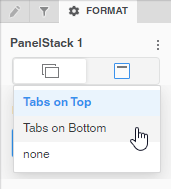
Im unten gezeigten Beispiel können Sie mit einem Abschnitt-Selektor auswählen, ob es sich um einen Abschnitt-Selektor, sondern um einen Abschnitt, den Sie verwenden, um „früher“, „früher“ oder „herbst“ zu wählen.